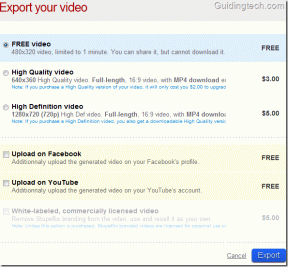4 طرق لحذف التطبيقات على هاتف Android الخاص بك
منوعات / / November 28, 2021
هل تبحث عن حذف أو إلغاء تثبيت التطبيقات على هاتف Android الخاص بك؟ ثم وصلت إلى المكان الصحيح حيث سنناقش اليوم 4 طرق مختلفة لحذف التطبيقات من هاتفك.
أحد أهم الأسباب وراء الشعبية الهائلة لنظام Android هو سهولة التخصيص. على عكس iOS ، يسمح لك Android بالتعديل مع كل إعداد صغير وتخصيص واجهة المستخدم إلى الحد الذي لا يشبه الجهاز الأصلي خارج الصندوق. هذا ممكن بسبب التطبيقات. يوفر متجر تطبيقات Android الرسمي والمعروف باسم متجر Play أكثر من 3 ملايين تطبيق للاختيار من بينها. بصرف النظر عن ذلك ، يمكنك أيضًا تحميل التطبيقات الجانبية على جهازك باستخدام ملفات APK تم تنزيله من الإنترنت. نتيجة لذلك ، يمكنك العثور على تطبيق تقريبًا لأي شيء قد ترغب في القيام به على هاتفك المحمول. بدءًا من الألعاب عالية المستوى إلى أساسيات العمل مثل مجموعة Office ، ومفتاح تبديل بسيط للمصباح اليدوي إلى المشغلات المخصصة ، وبالطبع تطبيقات gag مثل الماسح الضوئي للأشعة السينية ، وكاشف الأشباح ، وما إلى ذلك. يمكن لمستخدمي Android الحصول على كل شيء.
ومع ذلك ، فإن المشكلة الوحيدة التي تمنع المستخدمين من تنزيل الكثير من الألعاب والتطبيقات الشيقة على هواتفهم المحمولة هي سعة التخزين المحدودة. لسوء الحظ ، لا يوجد سوى العديد من التطبيقات التي يمكنك تنزيلها. بصرف النظر عن ذلك ، غالبًا ما يشعر المستخدمون بالملل من تطبيق أو لعبة معينة ويرغبون في تجربة أخرى. ليس من المنطقي الاحتفاظ بتطبيق أو لعبة لن تستخدمها لأنها لن تشغل مساحة فحسب ، بل ستبطئ نظامك أيضًا. لذلك ، من المهم جدًا إلغاء تثبيت التطبيقات القديمة وغير المستخدمة التي تشوش الذاكرة الداخلية لجهازك. لن يؤدي القيام بذلك إلى توفير مساحة للتطبيقات الجديدة ، بل سيؤدي أيضًا إلى تحسين أداء جهازك بجعله أسرع. في هذه المقالة ، سنناقش الطرق المختلفة التي يمكنك من خلالها التخلص من التطبيقات غير المرغوب فيها.

محتويات
- 4 طرق لحذف التطبيقات على هاتف Android الخاص بك
- الخيار 1: كيفية حذف التطبيقات من درج التطبيقات
- الخيار 2: كيفية حذف التطبيقات من الإعدادات
- الخيار 3: كيفية حذف التطبيقات من متجر Play
- الخيار 4: كيفية حذف التطبيقات المثبتة مسبقًا أو Bloatware
4 طرق لحذف التطبيقات على هاتف Android الخاص بك
قبل المتابعة ، من الذكاء دائمًا قم بإنشاء نسخة احتياطية لهاتف Android الخاص بك، فقط في حالة حدوث خطأ ما ، يمكنك استخدام النسخة الاحتياطية لاستعادة هاتفك.
الخيار 1: كيفية حذف التطبيقات من درج التطبيقات
درج التطبيق المعروف أيضًا باسم قسم جميع التطبيقات هو المكان الوحيد حيث يمكنك العثور على جميع تطبيقاتك في وقت واحد. يعد حذف التطبيقات من هنا أسهل طريقة لإزالة تثبيت أي تطبيق. اتبع الخطوات الواردة أدناه لمعرفة كيفية القيام بذلك:
1. أول شيء عليك القيام به هو افتح درج التطبيق. اعتمادًا على واجهة المستخدم الخاصة بجهازك ، يمكن إجراؤه إما عن طريق النقر على أيقونة درج التطبيق أو التمرير سريعًا من منتصف الشاشة.

2. الآن قم بالتمرير خلال ملف قائمة التطبيقات المثبتة على جهازك للبحث عن التطبيق الذي ترغب في إلغاء تثبيته.

3. لتسريع الأمور ، يمكنك حتى البحث عن التطبيق عن طريق كتابة اسمه في شريط البحث المتوفر في الأعلى.
4. بعد ذلك بكل بساطة انقر مع الاستمرار فوق رمز التطبيق حتى ترى خيار إلغاء التثبيت على الشاشة.
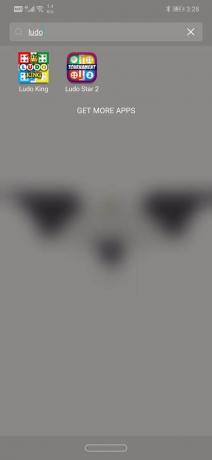
5. مرة أخرى ، بناءً على واجهة المستخدم الخاصة بك ، قد تضطر إلى سحب الرمز إلى رمز سلة المهملات مثل رمز يمثل الغاء التثبيت أو ببساطة اضغط على زر إلغاء التثبيت المنبثق بجوار الرمز.
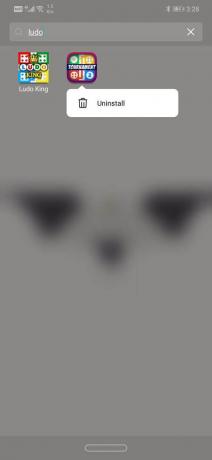
6. سيُطلب منك تأكيد قرارك بإزالة التطبيق ، اضغط على حسناأو تأكيد وسيتم إزالة التطبيق.

الخيار 2: كيفية حذف التطبيقات من الإعدادات
الطريقة الأخرى التي يمكنك بها حذف التطبيق هي من الإعدادات. يوجد قسم مخصص لإعدادات التطبيق حيث يتم سرد جميع التطبيقات المثبتة. اتبع الخطوات الواردة أدناه لمعرفة كيفية حذف التطبيقات من الإعدادات:
1. أولا ، افتح إعدادات على جهاز Android الخاص بك.

2. الآن اضغط على ملف تطبيقات اختيار.

3. سيؤدي هذا إلى فتح قائمة بجميع التطبيقات المثبتة على الجهاز. ابحث عن التطبيق الذي ترغب في حذفه.
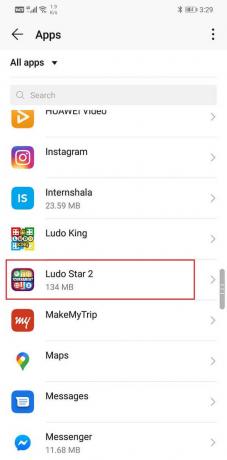
4. يمكنك حتى البحث عن التطبيق لتسريع العملية.
5. بمجرد العثور على التطبيق ، اضغط عليه افتح إعدادات التطبيق.
6. هنا ، ستجد ملف زر إلغاء التثبيت. اضغط عليها وستتم إزالة التطبيق من جهازك.

اقرأ أيضا:3 طرق لحذف تطبيقات Bloatware Android المثبتة مسبقًا
الخيار 3: كيفية حذف التطبيقات من متجر Play
حتى الآن ربما تكون قد استخدمت Play Store لتثبيت تطبيقات جديدة أو تحديث التطبيقات الحالية. ومع ذلك ، يمكنك أيضًا إلغاء تثبيت التطبيق من متجر Play. اتبع الخطوات الواردة أدناه لمعرفة كيفية القيام بذلك:
1. افتح ال متجر Play على جهازك.

2. الآن اضغط على ملف رمز همبرغر في أعلى الجانب الأيسر من الشاشة.

3. بعد ذلك ، حدد ملف "تطبيقاتي وألعابي" اختيار.

4. الآن اضغط على ملف علامة التبويب المثبتة للوصول إلى قائمة جميع التطبيقات المثبتة على جهازك.

5. بشكل افتراضي ، يتم ترتيب التطبيقات بالترتيب الأبجدي لتسهيل البحث عن التطبيق.
6. قم بالتمرير عبر القائمة ثم اضغط على اسم التطبيق الذي ترغب في حذفه.
7. بعد ذلك ، ما عليك سوى النقر فوق ملف زر إلغاء التثبيت وستتم إزالة التطبيق من جهازك.
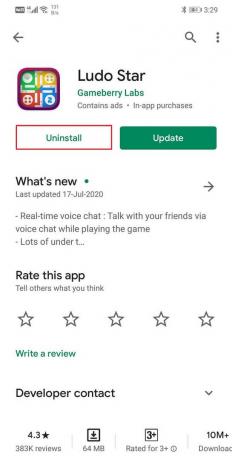
الخيار 4: كيفية حذف التطبيقات المثبتة مسبقًا أو Bloatware
كانت جميع الطرق الموضحة أعلاه مخصصة أساسًا لتطبيقات الجهات الخارجية المثبتة من متجر Play أو عن طريق ملف APK. ومع ذلك ، هناك عدد من التطبيقات المثبتة مسبقًا على جهازك. تُعرف هذه التطبيقات باسم bloatware. يمكن إضافة هذه التطبيقات من قبل الشركة المصنعة ، أو مزود خدمة الشبكة الخاص بك ، أو يمكن أن تكون شركات محددة تدفع للشركة المصنعة لإضافة تطبيقاتها كترويج. يمكن أن تكون هذه تطبيقات نظام مثل الطقس ، تعقب الصحة ، الآلة الحاسبة ، البوصلة ، إلخ. أو بعض التطبيقات الترويجية مثل Amazon و Spotify وما إلى ذلك.
إذا حاولت إلغاء تثبيت هذه التطبيقات أو حذفها مباشرةً ، فلن تتمكن من القيام بذلك. بدلاً من ذلك ، تحتاج إلى تعطيل هذه التطبيقات وإلغاء تثبيت التحديثات لنفسها. اتبع الخطوات الواردة أدناه لمعرفة كيف.
1. اذهب إلى إعدادات من هاتفك.
2. الآن انقر فوق ملف تطبيقات اختيار.
3. سيعرض هذا ملف قائمة بجميع التطبيقات المثبتة على هاتفك. حدد التطبيقات التي لا تريدها وانقر عليها.
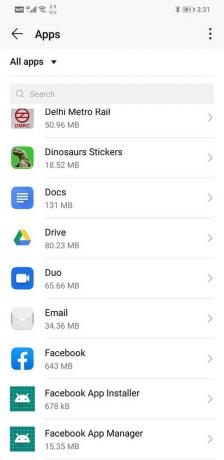
4. ستلاحظ الآن أن زر إلغاء التثبيت مفقود وبدلاً من ذلك يوجد ملف زر تعطيل. انقر فوقه وسيقوم التطبيق بتعطيله.
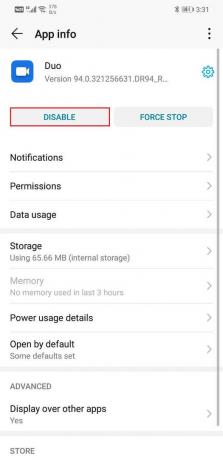
5. يمكنك أيضًا مسح ذاكرة التخزين المؤقت والبيانات للتطبيق بالنقر فوق خيار التخزين ثم النقر فوق مسح ذاكرة التخزين المؤقت والبيانات أزرار.
6. إذا كان زر تعطيل غير نشط (تكون الأزرار غير النشطة رمادية اللون) فلن تتمكن من حذف التطبيق أو تعطيله. عادة ما تكون أزرار التعطيل رمادية اللون لتطبيقات النظام ومن المستحسن ألا تحاول حذفها.
7. ومع ذلك ، إذا كانت لديك بعض الخبرة مع Android وتعلم بالتأكيد أن حذف هذا التطبيق لن يكون له تأثير سلبي على نظام التشغيل Android ، فيمكنك تجربة تطبيقات الجهات الخارجية مثل النسخ الاحتياطي التيتانيوم و NoBloat Free لإزالة هذه التطبيقات.
موصى به:
- كيفية تغيير لوحة المفاتيح الافتراضية على هاتف Android
- 10 أفضل إكستراتورنت. بديل CC في عام 2020
- كيفية عمل نسخة احتياطية من الرسائل النصية واستعادتها على Android
حسنًا ، هذا ملف. لقد قمنا بتغطية كل الطرق الممكنة لحذف التطبيقات على هاتف Android الخاص بك. نأمل أن تجد هذه المقالة مفيدة. يعد حذف التطبيقات غير المستخدمة والمكررة أمرًا جيدًا دائمًا ، فقط تأكد من عدم حذف أي تطبيق نظام عن طريق الخطأ قد يتسبب في عمل نظام التشغيل Android بشكل غير عادي.
أيضًا ، إذا كنت متأكدًا تمامًا من أنك لن تستخدم هذا التطبيق مطلقًا ، فتأكد من حذف ذاكرة التخزين المؤقت وملفات البيانات لتلك التطبيقات قبل إلغاء تثبيتها. ومع ذلك ، إذا كنت حذف التطبيقات مؤقتًا لإفساح المجال لتحديث النظام وترغب في تثبيت هذه التطبيقات لاحقًا ، فلا تحذف ذاكرة التخزين المؤقت وملفات البيانات لأنها ستساعدك على استعادة بيانات التطبيق القديمة عند إعادة تثبيت التطبيق لاحقًا.